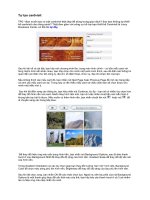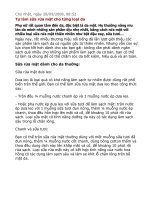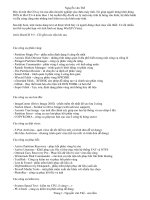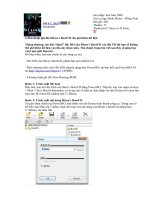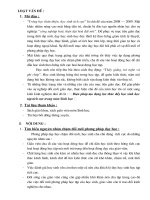tự làm Đĩa Boot
Bạn đang xem bản rút gọn của tài liệu. Xem và tải ngay bản đầy đủ của tài liệu tại đây (90 KB, 3 trang )
Tự làm đĩa CD Boot đa năng để làm việc và cứu hộ
10:36:58, 18/08/2004
Tự mình làm ra đĩa CD tự boot đa năng để làm việc và cứu hộ phải nói là điều tuyệt diệu nhất vì đĩa CD này độc
đáo ở chỗ không một ai có được. Nó có những chức năng thật phi thường và vô phương tìm được trên web hay bất cứ đâu,
cả các tiệm bán đĩa CD khắp cả nước.
Muốn làm được, bạn nên vào ngay trang web Nga www.bootcd.narod.ru chuyên chỉ cách làm ra đĩa CD multiboot để tải
về phần mềm bcdwiz150e.zip 550KB. Cứ bung file zip này ra một thư mục tạm trong ổ cứng đặt tên là MULTICD.
File khởi động chung cho đĩa MULTI CD này là file bcdwboot.bin, giúp xuất hiện dòng chữ Boot Wizard màu vàng kim
lúc khởi động. Sau đó, khi có file bootcat.ini sẽ cho ra một menu giúp cho bạn chọn dễ dàng từng phần cho khởi động
phần nào trước hay sau.
Các bạn thấy file bootcat.ini của bcdwiz150e.zip này thế nào? Nếu bạn thấy hơi khó hiểu trong việc chỉnh sửa file này, đơn
giản nhất bạn có thể copy nguyên xi phần bootcat.ini tôi đã có hình minh họa bên cạnh, bạn sẽ dễ dàng chỉnh lại theo ý
muốn hơn.
Bạn chỉ cần lưu ý phần trên của file bootcat.ini sẽ thay đổi lại tùy theo nhu cầu của bạn muốn làm những gì. Còn phần
dưới bắt đầu từ dòng skin settings bạn nên để vậy, bạn đừng đụng vào phần này, làm sai dòng lệnh là thất bại,
CD làm ra sẽ hết boot đấy.
Nhớ là riêng file bootcat2.ini trong bcdwiz150e.zip chỉ dùng để bạn xem qua cho biết cách cấu tạo sao cho
CD boot đa năng được và các file khác có chữ rus (chữ Nga) (như là bootrus.ini, bootrus2.ini, bootrus3.ini) sau
khi làm xong, bạn nên xóa bỏ các file thừa này đi.
Giờ bạn bắt đầu dùng file bootcat.ini này chế biến theo ý mình để có thể chọn boot phần nào trong nhiều thứ thật dễ dàng.
Giải thích từng phần cho từng dòng lệnh đi từ trên xuống như sau:
1. C:\boot from C: Nếu bạn không thích làm việc trong CD mà muốn vào Windows trong ổ cứng ngay. Cứ việc ấn enter
tiếp là bạn vào thẳng Win XP (thông thường máy tính bạn không bị hư, MBR - Master Boot Record).
2. Reboot my computer: khởi động ngay máy tính khi nào bạn thấy cần.
3. \WNPE\setupldr.bin Load WinPE: phần khởi động giúp vào được ngay WinPE.
4. \dos4bcdw.ima My bootCD: một file hình ảnh đĩa mềm (ima) khởi động vào Hiren bootCD được sửa lại.
5. \I386\setupldr.bin Install & Repair XP: File khởi động để cài đặt, sửa chữa cho Win XP SP1.
6. DOS\MSDOS\w98se_en.ima Boot directly to XP: file ima (hình ảnh đĩa mềm) để khởi động thẳng vào XP (dành khi
máy tính bạn bị hư phần MBR).
Hai mục 1, 2 là có sẵn trong bootwizard15e và chỉ riêng có mục 3, 4, 5, 6 chưa có gì cả và bạn bắt đầu tự chế biến cho
từng phần đó như sau:
I. Phần khởi động và các thư mục của WinPE: Khi bạn tải file pebuilder3031.exe từ về chạy, phải
File
bootcat.ini
khai báo nơi có đĩa CD XP SP1 và bạn có các plug-in với các file quan trọng kèm theo, nó sẽ giúp làm ra file pebuilder
ISO.
Bung file này bằng UltraISO 6.56 ra vào thư mục chung MULTICD.
Do WinPE cũng có một thư mục giống và cùng tên là I386 với WinXP mà phải đặt chung trong một thư mục MULTICD:
bạn bắt buộc phải đổi tên i386 của WinPE thành tên mới là WNPE.
Sau đó, bạn phải dùng WinHEX 11.26 tìm và thay thế riêng phần text value 2 file khởi động setupldr.bin và txtsetup.sif
của WinPE để chúng nhận ra đúng nơi khởi động mới là WNPE thay vì nơi cũ trước kia là i386.
File setupldr.bin giúp khởi động WinPE và file txtsetup.sif để thiết lập phương cách làm việc ra sao trong WinPE.
Bạn dùng Search and Replace trong WinHEX 1126 với search for là i386 và Replace with là WNPE. Khi nào bạn thấy
WinHEX hiện ra dòng i386 Was replaced 4 times cho setupldr.bin và 22 times cho file txtsetup.sif, save lại bạn mới đúng
là thành công đấy. Bằng không, việc boot riêng vào WinPE sẽ không được, lý do bạn chưa sửa lại đường dẫn đúng nơi
mới là cho nó là WNPE dù đã dùng WinHEX.
Bạn copy toàn bộ các thư mục của WinPE có Documents and Settings, WINPE. Programs, Wallpapers vào trong một thư
mục chung nói lúc đầu là MULTICD.
II. Phần khởi động của Hiren bootCD 5.0 sửa lại, có tên mới là MybootCD: Phần khởi động này là file hình ảnh đĩa mềm
làm bằng Winimage 6.1 đặt tên lại và phải thật đúng tên là dos4bcdw.ima. Đầu tiên bạn dùng bbie.exe (bài cũ) hoặc
UltraISO 6.56 chọn save bootfile để bung phần khởi động Hiren bootCD này ra và mở bằng Winimage 6.1 save as lại với
tên dos4bcdw.ima.
Nếu Hiren boot CD ở bản nguyên thủy rằng hay thì hay thiệt nhưng còn quá nhiều phần thừa thải và có nhiều chương trình
có version đã quá cũ.
Bạn phải chỉnh sửa cho nó lúc nào cũng có phần mềm bổ sung thật mới như thế Hiren 50 của bạn làm ra mới thật độc đáo
và không một ai có được.
Bạn nên dùng Speed Commander 10 để mở các file cab mà bạn thấy được, sau đó bổ sung cái mới như Ghost 8.0, cập nhật
virus cho NAV mới nhất vào thư mục VDEFS.
Cứ dùng ngay các thư mục không sử dụng nữa, bổ sung 2 dòng lệnh mới quan trọng là làm ra DOS thực cho WinMe và
WinXP giúp bạn bè. Riêng dòng lệnh tạo DOS thực cho Win XP, làm 4 động tác là Sys C, tạo bootsecrt98, sysXPfat C:,
copy 2 files autoexec.bat, config.sys và DOS, NC vào bất cứ ổ cứng nào bạn bè mới cài chỉ có một thứ XP mà chưa có
DOS thực.
Chép toàn bộ các thư mục của MyBootCD đã chỉnh lại vào chung thư mục đầu tiên là MULTICD, với file khởi động tên
dos4bcdw.ima củs My BootCD cũng nằm trong thư mục chính này.
III. Phần khởi động của XP SP1: là file setupldr.bin nằm trong thư mục i386. Đầu tiên, bạn phải gắng tìm file này trên
web và tích hợp SP1 vào WinXP trước trong ổ cứng.
Sau đó, bạn chỉ cần chép toàn bộ thư mục I386 đã tích hợp Win XP và SP1 vào nằm chung với MULTICD là được. Nhớ là
phải để cho file khởi động setupldr.bin của riêng XP SP1 nằm đúng trong I386 không phải ở ngoài nhé. Ở đây, thư mục
I386 của XP không bị đổi qua tên khác (như trường hợp boot thứ nhất là WNPE) nên bạn không cần dùng đến WinHEX
làm gì.
Ở ngoài thư mục i386 của XP, phải có 3 file setup.exe để chạy cài đặt, win51, win51ip và win 51ipsp1. Khi bạn muốn tích
hợp XP SP1 vào đây cùng với Hiren boot CD 50 và WinPE bạn phải hy sinh cắt bỏ phần Language (ngôn ngữ) trong thư
mục i386 của XP SP1 (chiếm khoảng 100MB). Như thế, bạn chỉ còn dư trong đĩa CD 50MB, tạo ở thư mục images các
hình lưu niệm mà bạn có thể xem lại tùy thích từ WinPE 24bit màu hay trong Hiren boot CD 5.0 vẫn được.
IV. Phần khởi động của đĩa mềm boot thẳng vào XP: bạn dùng bất cứ đĩa mềm khởi động 98 sẵn có, chép thêm file bt.com
vào ổ C. Từ C trong DOS đánh lệnh bt C: đĩa mềm này chép MBR máy bạn vào đĩa mềm trở nên vô hình: boot thẳng vào
XP không còn nằm dấu ở dấu nhắc A: nữa. Bạn dùng WinImage 6.1 chọn read để đọc đĩa này, sau đó save và đặt tên đúng
như yêu cầu là w98se_en.ima. Bạn tạo ra 2 thư mục DOS\MSDOS và đặt file hình ảnh (ima) này (w98se_en.ima) vào
trong thư mục ấy và để trong thư mục chung MUTICD.
V. Kết luận: Kinh nghiệm cho thấy làm đĩa CD tự boot này không phải đơn giản và dễ làm. Chắc chắn bạn phải xóa đi
xóa lại nhiều lần ít ra phải trên 50 lần mới thành công. Bạn nên mua dùng các đĩa CDRW hiệu Mitsui, hay TDK là khá
nhất, giá là 2 USD/đĩa.
Trường hợp làm xong đĩa CD này không tự boot đa năng chọn được, bạn cần coi lại file bootcat.ini liệu có biến thành các
mã không (bị hư). Do vậy, thận trọng vẫn hơn bạn phải dành file boocat.ini đã làm ra tốt nhất đâu đó cho kỹ, có gì dùng
file này chép trở lại.
Thay vì làm đĩa 5.1, bạn có thể làm đĩa CD tự boot 4.1 (không có phần cài XP). Phần còn trống trong đĩa CD sẽ chép thêm
phần để dành cài Open Office 1.1 50MB (bung ra trong ổ cứng gần 140MB), Opera 7.23 và Acrobat reader 6. 01. Những
thứ này khi đã cài vào ổ cứng, bạn cứ click vào icon chúng là sử dụng được ngay từ trong CD mà khỏi phải làm plug in.
Ngoài ra, bạn cũng có thể thêm vào My Documents Images những tư liệu, hình ảnh quí cần lưu giữ trong đĩa CD 4.1 này.
Muốn làm đĩa cài, sửa chữa XP, bạn nên dùng 911CDbuilder.exe (tải về từ tạo ra thêm một đĩa cài
đặt tự boot cài 2 thứ là Win XP và Me hoặc 98 để dành khi hữu sự.
Tùy bạn thích dùng thứ nào nhất để chung trong đĩa CD cho tiện để làm việc và cứu hộ với mình nhất